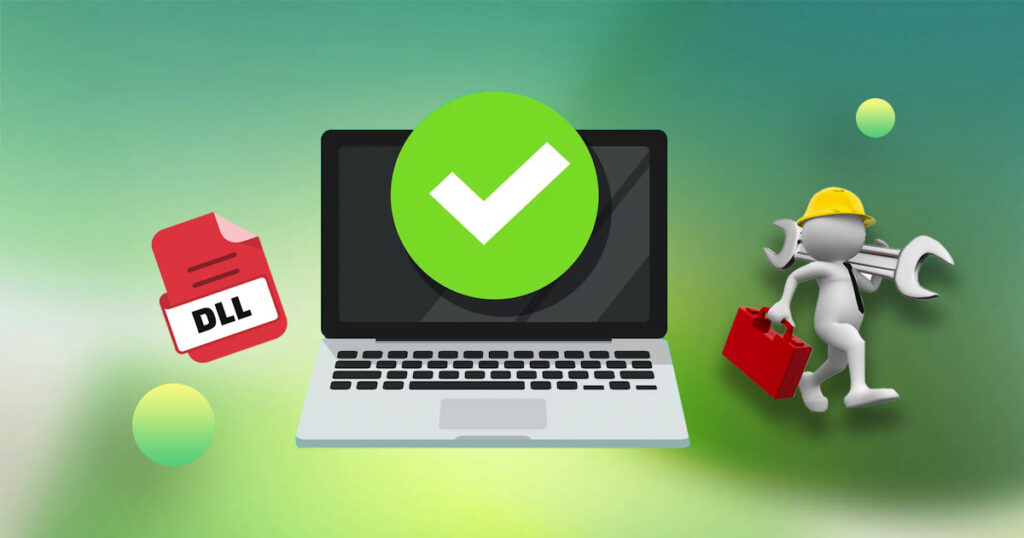Windows 11/10에서 대형 게임이나 소프트웨어를 설치할 때 “Isdone.dll 오류: ISArkExtract에 지정된 파일을 찾을 수 없음”이라는 오류 메시지를 받았을 때, 어떻게 이를 해결할 수 있을까요? 이 글에서는 Windows 10/11에서 게임 설치 중 발생하는 Isdone.dll 오류를 해결하는 다양한 방법을 설명합니다.
Isdone.dll과 관련된 오류 메시지가 표시되면, 설치 과정이 중단되는 경우가 많습니다. 게임이나 소프트웨어 설치 시, 운영 체제는 Isdone.dll 파일을 사용하여 대용량 설치 파일을 추출하고 압축 해제를 성공적으로 완료해야 합니다. 그러나 내부적, 외부적 요인으로 인해 Isdone.dll 파일이 정상적으로 작동하지 않을 수 있습니다.
Isdone.dll이란?
Isdone.dll은 Windows의 동적 연결 라이브러리로, 대형 애플리케이션 및 게임이 설치되는 동안 로드하고 사용하는 여러 작은 프로그램을 포함하고 있습니다. Isdone.dll은 Windows에서 대형 게임 및 소프트웨어를 설치할 때 필요한 압축 파일을 추출하는 역할을 합니다. 이 파일은 필요한 데이터를 압축 해제하여 적절한 위치에 배치하는 데 사용됩니다. 만약 게임이나 소프트웨어가 Isdone.dll을 메모리에 로드하지 못하면 설치 과정이 계속 진행될 수 없으며, 이때 Windows는 Isdone.dll 오류 메시지를 표시합니다.
설치 파일 손상, 시스템 자원 부족, 호환성 문제 및 내부 충돌로 인해 Isdone.dll 오류가 발생할 수 있습니다.
자주 발생하는 Isdone.dll 오류 메시지
Isdone.dll 파일과 관련된 오류가 발생할 경우, 아래와 같은 메시지가 나타날 수 있습니다:
- Isdone.dll: Unarc.dll이 오류 코드를 반환했습니다.
- Isdone.dll: ISArkExtract에 지정된 파일을 찾을 수 없습니다.
- Isdone.dll: 파일이 누락되었거나 사용할 수 없습니다.
- Isdone.dll: 아카이브 데이터가 손상되었습니다 (압축 해제 실패).
- Isdone.dll: Unarc.dll이 오류 코드를 반환했습니다.
위와 같은 오류 메시지를 받았다면, Isdone.dll과 관련된 문제가 있으며, 이를 해결해야 설치를 계속 진행할 수 있습니다.
게임 설치 중 Isdone.dll 및 Unarc.dll 오류 해결 방법
Windows에서 게임을 설치할 때 Isdone.dll 및 Unarc.dll 오류가 발생하는 경우가 많습니다. 신뢰할 수 있는 온라인 소스에서 직접 Unarc.dll 파일을 다운로드하여 System32 및 SysWOW64 폴더에 복사할 수 있습니다. DLL 파일과 관련된 오류를 해결하여 설치 과정을 원활하게 완료해야 합니다. 지금부터 Isdone.dll 및 Unarc.dll 오류를 해결하는 방법을 자세히 설명하겠습니다.
방법 1. Microsoft Store 캐시 지우기
Microsoft Store는 Windows에서 안전한 애플리케이션과 게임을 설치할 수 있는 공식 플랫폼입니다. 이 플랫폼은 더 나은 사용자 경험을 제공하기 위해 캐시를 사용하여 애플리케이션 데이터를 저장합니다. 그러나 이러한 캐시 데이터가 손상되면 isdone.dll과 같은 중요한 라이브러리 파일을 로드하는 데 문제가 발생할 수 있습니다. 아래는 Microsoft Store 캐시를 지우거나 초기화하여 isdone.dll 오류를 해결하는 단계입니다.
- Windows + R 키를 동시에 눌러 ‘실행’ 대화 상자를 엽니다.
- ‘WSReset.exe’를 입력하고 Enter 키를 누릅니다. WSReset 명령이 자동으로 실행되며, 빈 명령 프롬프트 창이 나타날 것입니다. 이 명령은 저장된 데이터와 파일을 모두 지워 Microsoft Store 캐시를 초기화합니다.
명령 실행이 완료되면 Microsoft Store가 자동으로 열리며, 이제 게임 설치를 다시 시도할 수 있습니다.
방법 2. Windows 페이징 파일 또는 가상 메모리 증가
가상 메모리는 대형 게임 및 애플리케이션을 설치할 때 Windows에서 압축 해제된 파일과 데이터를 저장하는 데 사용하는 RAM의 확장입니다. 만약 RAM 용량이 충분하지 않으면 시스템 오류가 발생하고 Isdone.dll 오류 메시지가 표시될 수 있습니다. 이 문제는 Windows의 페이징 파일에 할당된 가상 메모리를 늘려 해결할 수 있습니다. 아래는 Isdone.dll 오류를 수정하기 위해 가상 메모리를 증가시키는 방법입니다.
- Windows + R 키를 동시에 눌러 ‘실행’ 대화 상자를 엽니다. ‘sysdm.cpl’을 입력하고 Enter 키를 누릅니다.
- ‘시스템 속성’ 창에서 ‘고급’ 탭을 클릭합니다. ‘성능’ 섹션에서 ‘설정’ 버튼을 클릭합니다.
- ‘성능 옵션’ 창에서 ‘고급’ 탭을 클릭한 후, 가상 메모리 섹션에서 ‘변경’ 버튼을 누릅니다.
- ‘모든 드라이브의 페이징 파일 크기 자동 관리’ 옵션을 해제하고, 초기 크기와 최대 크기를 수동으로 설정합니다. 대형 게임과 애플리케이션을 위해 최대 크기는 2-3GB면 충분합니다.
- ‘확인’ 버튼을 클릭하고 컴퓨터를 재시작한 후 다시 게임 설치를 시도해 보세요.
방법 3. 손상된 Isdone.DLL 파일 다운로드 및 교체
Isdone.dll 파일은 바이러스 공격이나 내부 시스템 문제로 인해 손상될 수 있습니다. 이 문제를 해결하려면 손상된 Isdone.dll 파일을 다운로드하여 교체해야 합니다. Bitwar DLL Fixer는 DLL 문제를 자동으로 스캔하고 높은 성공률로 복구해 주는 전문 도구로, 이를 사용하면 쉽게 문제를 해결할 수 있습니다.
Bitwar DLL Fixer 소프트웨어 공식 웹사이트: https://www.bitwarsoft.com/ko/dll-fixer
다음은 Bitwar DLL Fixer를 사용하여 Isdone.dll 오류를 수정하는 단계입니다:
- Bitwar DLL Fixer를 다운로드하고 설치합니다. 소프트웨어를 설치한 후 실행하고 ‘DLL 복구’ 섹션으로 이동합니다. ‘전체 복구’를 클릭하면 도구가 시스템을 스캔하여 오류가 있는지 확인합니다.
- 스캔이 완료되면 복구해야 할 DLL 파일이 있는지 확인할 수 있습니다. 마지막으로 ‘복구’ 버튼을 클릭합니다.
- 파일이 손상되었거나 누락된 경우 Bitwar DLL Fixer가 자동으로 IsDone.dll 파일을 다운로드하고 원래 위치에 복원합니다. 복구가 완료되면 컴퓨터를 재부팅하고 게임을 다시 설치해보세요.
방법 4. ISDone.dll 파일 다시 등록하기
IsDone.dll 파일이 레지스트리 편집기에 올바르게 등록되지 않은 경우, 대형 게임이나 애플리케이션을 설치할 때 일반적인 IsDone.dll 오류가 발생할 수 있습니다. 이 문제는 IsDone.dll과 unarc.dll 파일을 다시 등록하여 해결할 수 있습니다.
- 관리자 권한으로 명령 프롬프트를 엽니다.
- ‘regsvr32 isdone.dll’ 명령어를 입력하고 Enter 키를 누릅니다. 이어서 ‘regsvr32 unarc.dll’ 명령어도 입력하고 Enter 키를 누릅니다.
- 명령어 실행 후 컴퓨터를 재부팅하고 게임이나 애플리케이션을 다시 설치해 보세요.
방법 5. SFC 스캔 실행
시스템 파일 중 일부가 손상되어 Isdone.dll 파일이 제대로 작동하지 않을 수 있습니다. Windows에는 시스템 파일 검사기(SFC)라는 도구가 포함되어 있으며, 이 도구는 손상되거나 누락된 시스템 파일을 검사하고 즉시 복구합니다.
- ‘시작’ 메뉴에서 명령 프롬프트를 관리자 권한으로 엽니다.
- ‘sfc /scannow’를 입력하고 Enter 키를 누릅니다. Windows가 시스템 파일을 스캔하고 이상이 있는지 확인할 때까지 기다립니다.
- 추가로 ‘DISM /Online /Cleanup-Image /RestoreHealth’ 명령어를 사용하여 DISM 스캔도 실행할 수 있습니다.
- 스캔이 완료되면 컴퓨터를 재부팅하고 게임을 다시 설치해보세요.
방법 6. 바이러스 방지 소프트웨어 비활성화
게임 설치 중 바이러스 방지 소프트웨어가 Isdone.dll 파일에 대한 접근을 차단할 수 있습니다. 설치 프로그램이 의심스러운 활동을 하는 것으로 인식될 때 발생하는 문제입니다. 타사 바이러스 방지 소프트웨어를 설치하고 실행 중인 경우, 이를 일시적으로 비활성화하거나 제거하는 것이 좋습니다. 많은 Windows 사용자는 기본으로 Windows Defender를 실행 중입니다. 이를 비활성화하는 방법은 다음과 같습니다.
- “시작” 버튼을 클릭하고 “Windows 보안”를 입력하여 응용 프로그램을 엽니다.
- 왼쪽 메뉴에서 “바이러스 및 위협 방지” 옵션을 클릭합니다.
- “설정 관리” 옵션을 클릭합니다.
- 실시간 보호 옵션을 끕니다. 화면에 팝업 메시지가 나타나면 “예” 버튼을 눌러 Windows 보안의 바이러스 방지 기능을 비활성화합니다.
- 컴퓨터를 다시 시작하고 문제가 해결되었는지 확인하십시오.
결론
Windows에서 게임을 설치할 때 Isdone.dll 오류가 발생하는 것은 흔한 문제입니다. 이 글에서는 Isdone.dll 파일의 중요성과 오류 발생 원인 및 해결 방법을 설명했습니다. Isdone.dll 오류를 해결하는 가장 간단한 방법은 Bitwar DLL Fixer를 사용하는 것입니다. 이 도구는 시스템을 자동으로 스캔하여 DLL 관련 오류를 찾아 다운로드 및 대체하여 문제를 해결합니다.